Insertar detalles de una reunión de Outlook en OneNote
Si desea darles a sus notas una apariencia más coherente y proporcionar un registro más completo de las reuniones, puede agregar detalles de la reunión de Outlook a las notas de OneNote. Los detalles de la reunión pueden ser la fecha y la ubicación, la agenda, el tema y los asistentes.
Nota: Necesitará tener instalados Outlook 2016 y OneNote 2016 en el mismo equipo para agregar los detalles de la reunión a las notas.
-
En OneNote, elija Inicio > Detalles de la reunión.
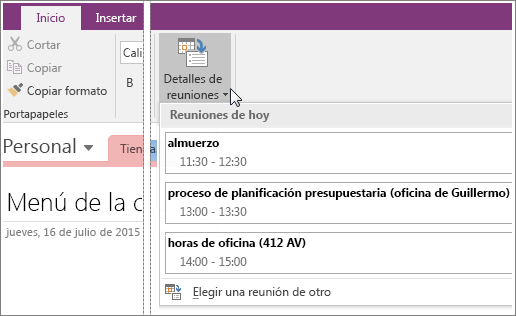
-
En el menú desplegable que aparece, ejecute una de las acciones siguientes:
-
Para seleccionar una reunión que se celebra hoy, elija la hora y el tema correspondientes en la lista.
-
Para seleccionar una reunión que celebre otro día, haga clic en Elegir una reunión de otro día y después haga clic en el icono de calendario para seleccionar un día específico, o haga clic en el botón Día anterior o Día siguiente para visualizar una reunión que ya se celebró o que se celebrará en el futuro. Elija la hora y el asunto de la reunión que quiera y después haga clic en Insertar detalles.
-
Sugerencia: Para cada reunión que seleccione, sus detalles se insertarán en una página nueva. Si también desea incluir esta información en cualquiera de las notas existentes, mueva el puntero del mouse sobre los detalles insertados, haga clic para seleccionar el contenedor de notas que aparece y, a continuación, copie (Ctrl+C) y pegue (Ctrl+V) esos detalles en otra parte de las notas.
Los detalles de la reunión se colocan en OneNote como texto. Puede agregar, cambiar o eliminar libremente cualquier detalle de la reunión en OneNote sin que el aviso original de reunión sufra ninguna modificación en el calendario de Outlook. Por ejemplo, puede eliminar los nombres de los asistentes que esperaba pero que en realidad no asistieron a la reunión para tener un registro de los que realmente participaron.







